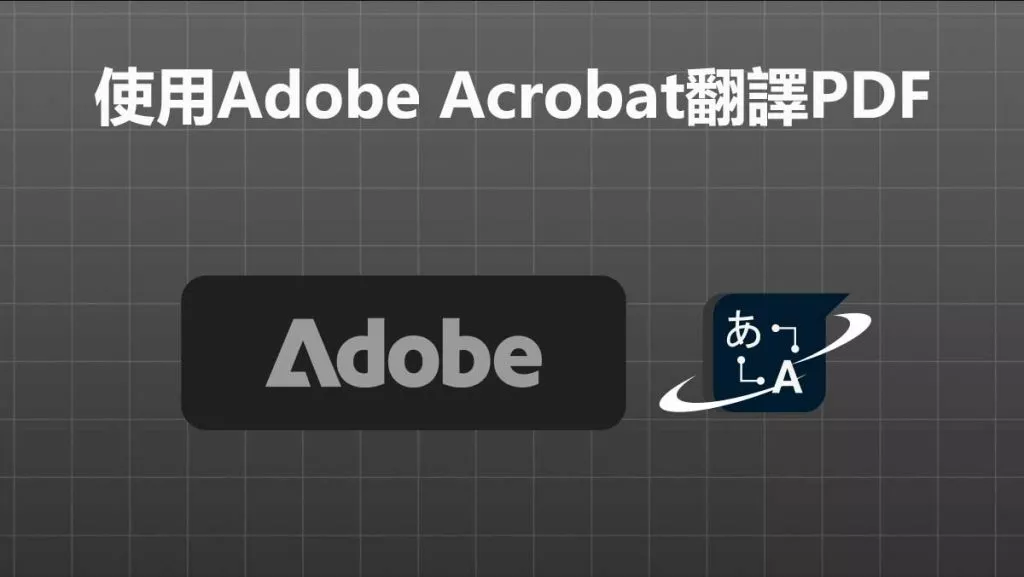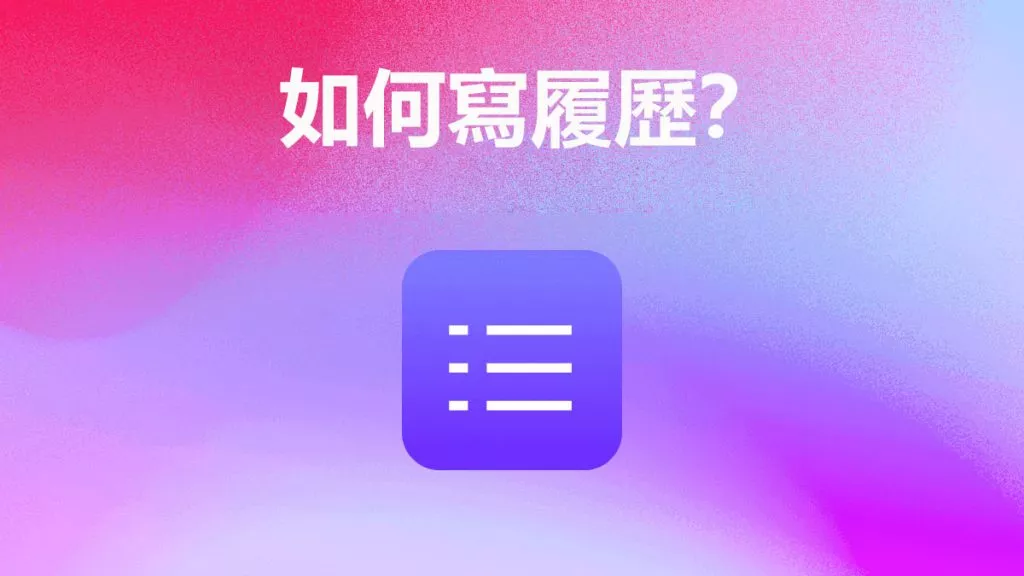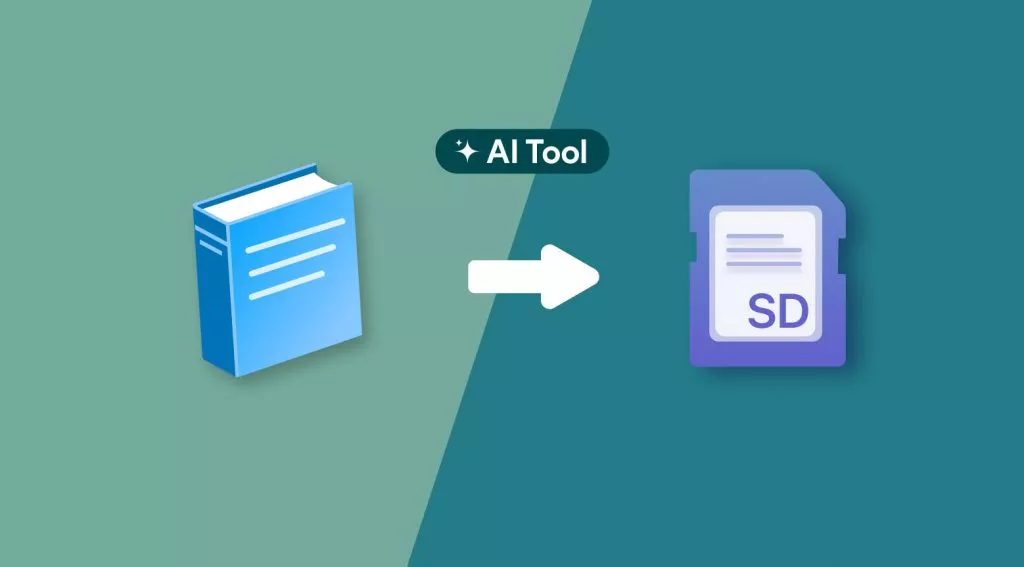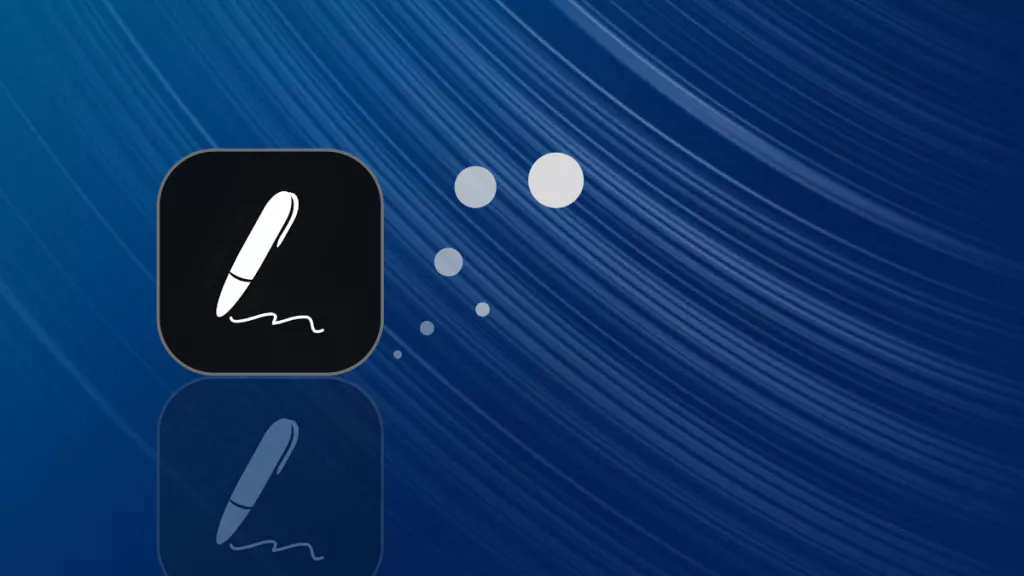PDF 文檔被廣泛用於分享法律文件、交易紀錄與知識,但如果你的同事或學生看不懂你 PDF 文檔的語言,這時翻譯 PDF 文檔就變得相當必要了。
由於 Adobe Acrobat 是一款常用的 PDF 文檔管理器,許多用戶都在尋找透過 Adobe Acrobat 翻譯 PDF 文檔的方法。只要花點心力與時間,就能順利完成。但如果妳時間匆忙,想節省翻譯時間,可下載 UPDF—— 這是一款功能先進的 PDF 文檔管理器,能協助你一鍵翻譯整份 PDF 文檔。
Windows • macOS • iOS • Android 100% 安全性
第 1 部分:Adobe 可翻譯 PDF 文檔嗎?
可以的!Adobe Acrobat 可透過其 AI 功能、轉換功能與第三方工具,協助你翻譯 PDF 文檔。以下將詳細說明操作步驟。
第 2 部分:如何透過 Adobe Acrobat 翻譯 PDF 文檔?
首先,我們先了解兩種透過 Adobe Acrobat 翻譯 PDF 文檔的方法,分別是「AI 直接翻譯」與「搭配 Word 轉換翻譯」。
方法 1:透過 AI 翻譯 PDF 文檔
- 用 Adobe Acrobat 開啟你想翻譯的 PDF 文檔
- 點選介面中的「詢問 AI」按鈕,AI 會開始分析你的 PDF 文檔
- 在對話框中輸入提示詞,例如「將第 1 頁翻譯成中文」
- 幾秒鐘後,就能在對話框中看到翻譯結果
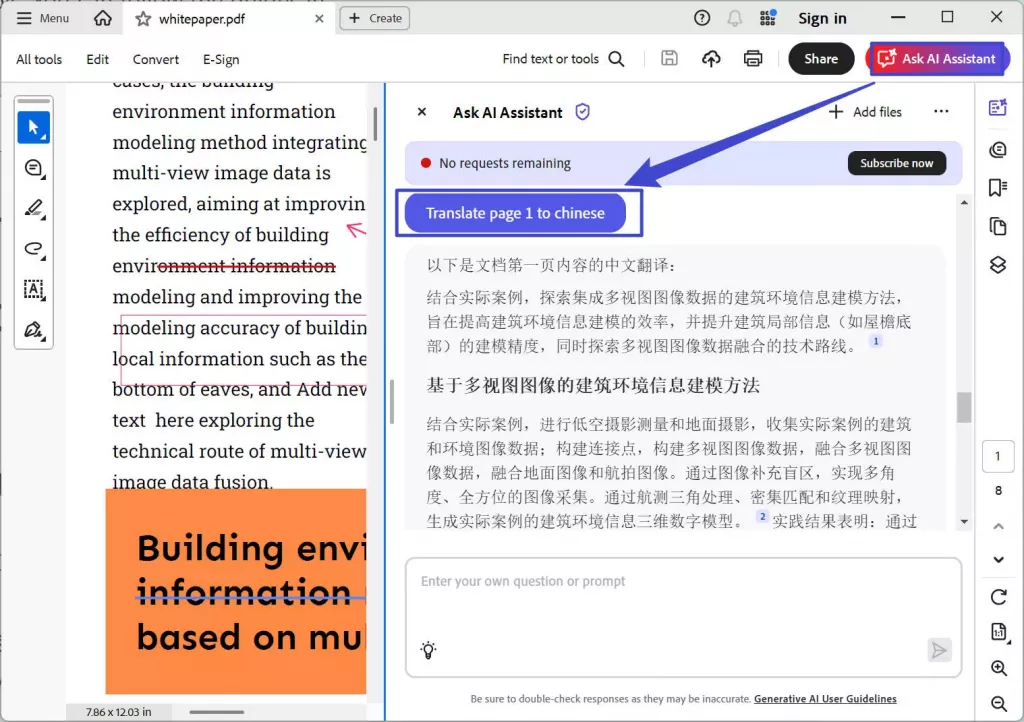
方法 2:透過 Adobe Acrobat 轉換功能 + Word 翻譯功能
如果妳想在不變更排版的前提下翻譯 PDF 文檔內容,無法直接透過 Adobe Acrobat 完成,需先將 PDF 文檔轉換為 Word 文件,在 Word 中翻譯後,再轉回 PDF 文檔。具體步驟如下:
步驟 1:將 PDF 文檔轉換為 Word 檔案
- 安裝 Acrobat 軟體。先在你的設備上下載並安裝 Acrobat 軟體,完成後再進行後續操作。
- 開啟 PDF 文檔。若 Acrobat 是你電腦系統的預設 PDF 文檔閱讀器,雙擊 PDF 文檔即可開啟;若不是,右鍵點選該檔案,選擇「開啟方式」,再從選項中挑選 Acrobat。
- 點選「另存為」。在左上角找到「選單」按鈕,點選後開啟選單選項,再從中點選「另存為」。
- 選擇格式並轉換。此時螢幕上會彈出視窗,底部有個下拉選單,裡面列出了所有可將 PDF 文檔轉換的檔案格式,請挑選「Microsoft Word」。
- 設定儲存位置。確認下拉選單左側的「轉換為」選項已勾選,再點選藍色的「選擇不同資料夾」,把檔案儲存到你指定的資料夾裡。
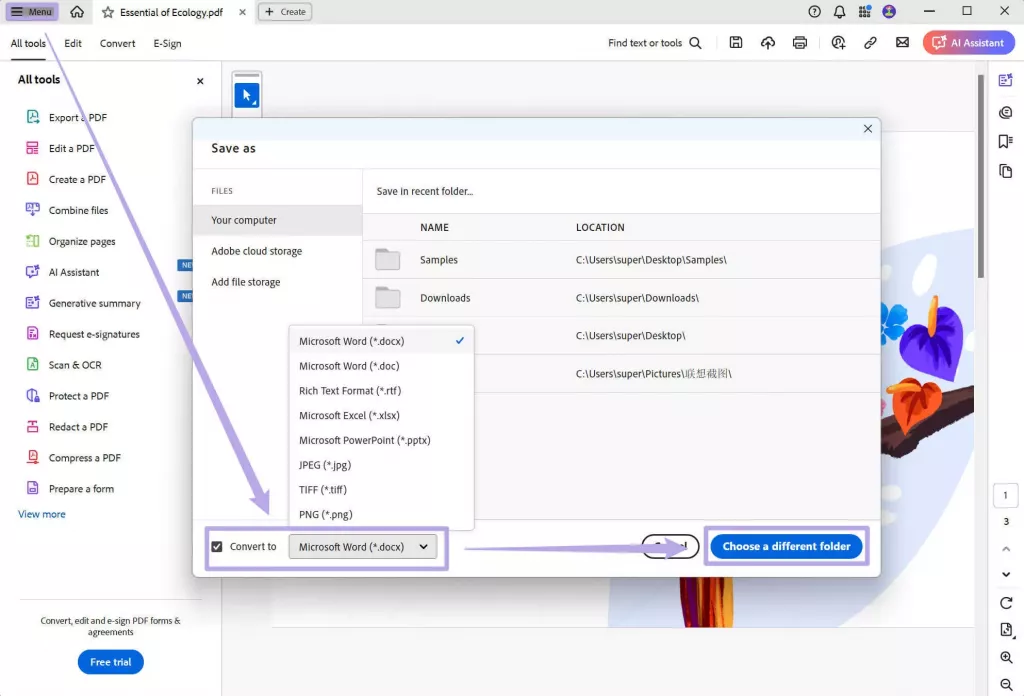
步驟 2:在 Word 中翻譯文件
- 雙擊轉換好的 Word 檔案,在 Microsoft Word 中開啟
- 切換到上方的「檢閱」頁籤,點選「翻譯」,再選擇「翻譯文件」
- 挑選你想將文件翻譯成的目標語言,點選「翻譯」按鈕,Word 會自動完成翻譯

步驟 3:將 Word 檔案轉回 PDF 文檔
翻譯完成後,還需將 Word 檔案轉回 PDF 文檔:
- 在 Microsoft Word 中保持文件開啟狀態,點選左上角的「檔案」
- 選擇「另存為」,挑選你想儲存的位置
- 從「檔案類型」清單中選擇「PDF」,最後點選「儲存」即可,操作非常簡單!
說真的,用 Adobe PDF 文檔翻譯功能處理 PDF 文檔,過程有點繁瑣,簡直像搬山一樣麻煩。別擔心!我有個更好的替代方案 ——UPDF,只要一鍵,就能以超快速度翻譯各種類型的 PDF 文檔。
第 3 部分:如何使用 UPDF 翻譯 PDF 文檔?
透過 UPDF 就能輕鬆管理、編輯與翻譯 PDF 文檔,這是一款功能靈活且內建 AI 功能的工具。最棒的是,它提供了 100 次免費提示詞使用額度,還支援「保留排版翻譯整份 PDF」「選取內容翻譯」「逐頁翻譯」「掃描版 PDF 翻譯」等多種場景。以下詳細說明各種方法:
方法 1:保留排版翻譯整份 PDF 文檔
若你需要完整保留 PDF 文檔的排版,可按照以下步驟操作:
- 下載並安裝 UPDF,雙擊桌面圖標啟動軟體。
- 點選「開啟檔案」,挑選你想翻譯的 PDF 文檔
- 在右上角菜單列中,點選「UPDF AI」>「PDF 翻譯」圖示
- 在彈出視窗中選擇「目標語言」與「頁面範圍」,接著點選「翻譯」
- 選擇儲存位置後,UPDF 會自動生成翻譯後的 PDF 文檔,且完整保留原始排版
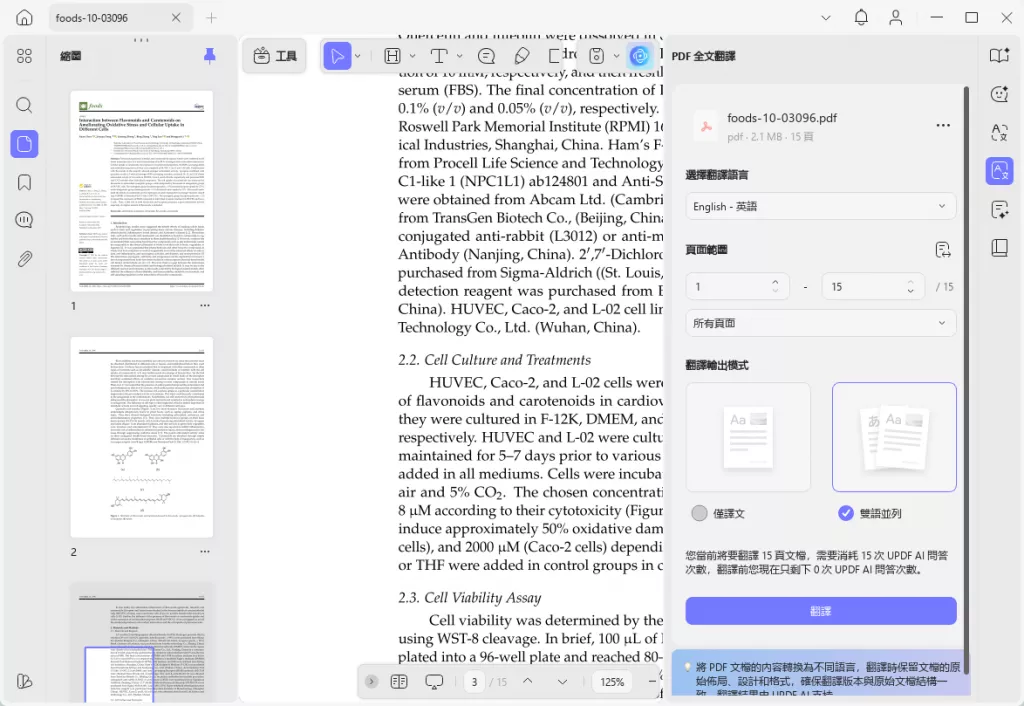
方法 2:透過選取內容進行快速翻譯
如果只需翻譯 PDF 文檔中的部分內容,可直接選取翻譯:
- 在 UPDF 中開啟 PDF 文檔
- 用滑鼠選取需要翻譯的文字內容
- 選取後彈出選單,點選「UPDF AI」>「翻譯」
- 選擇目標語言,彈出視窗中會即時顯示翻譯結果
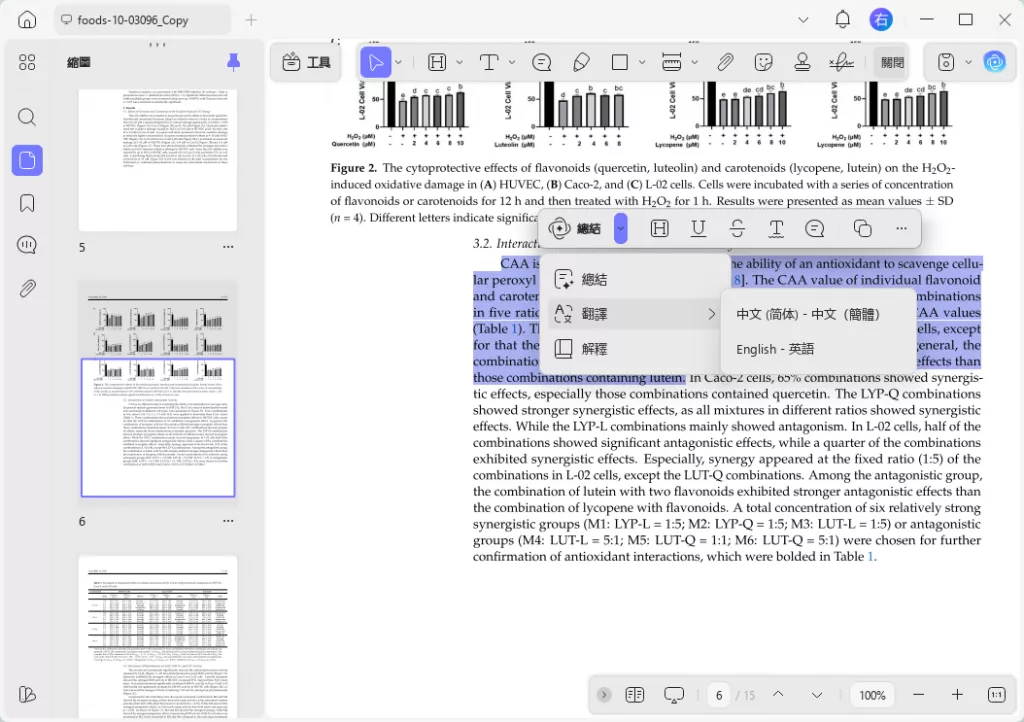
方法 3:逐頁翻譯 PDF 文檔
若想針對特定頁面翻譯,可使用逐頁翻譯功能:
- 開啟 PDF 文檔後,點選「UPDF AI」圖示
- 點選「與 PDF 對話」選項,將 PDF 文檔上傳至 UPDF AI
- 點選「翻譯」按鈕,選擇目標語言與需翻譯的頁面範圍
- 再次點選「翻譯」,即可獲得逐頁翻譯結果
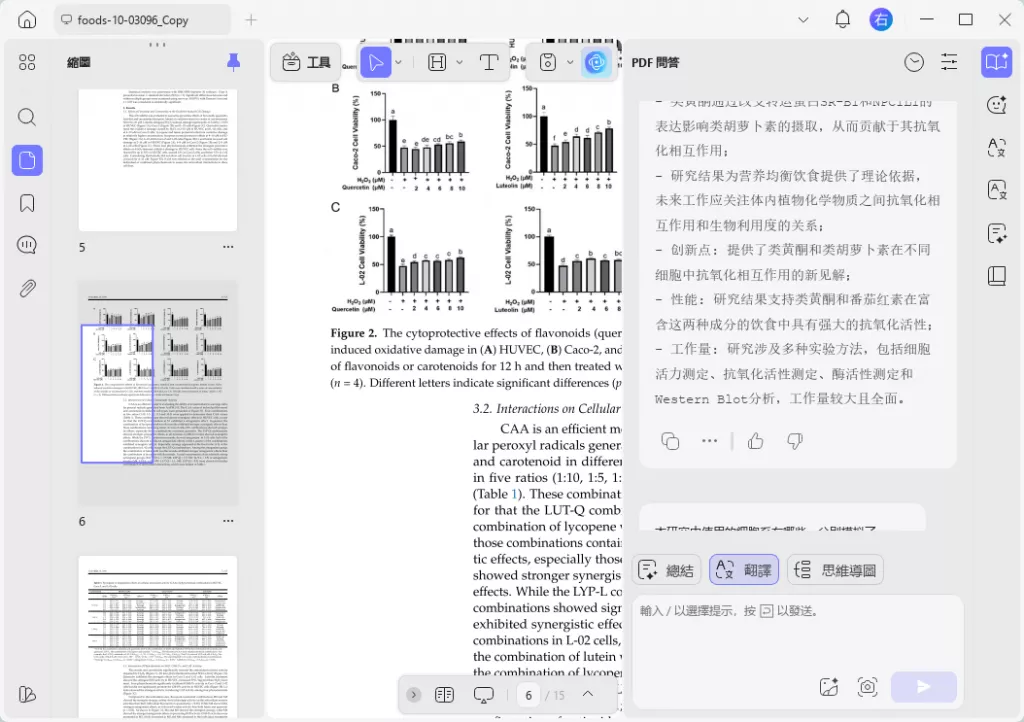
方法 4:翻譯掃描版 PDF 文檔
掃描版 PDF 文檔本質是圖片,需先透過 OCR 辨識文字,再進行翻譯:
- 在 UPDF 中開啟掃描版 PDF 文檔
- 點選左側「工具」>「OCR」圖示
- 在彈出視窗中選擇「文檔原始語言」(例如英文),點選「轉換」
- OCR 辨識完成後,文檔會自動以可編輯形式開啟,接著用上述任一方法翻譯即可
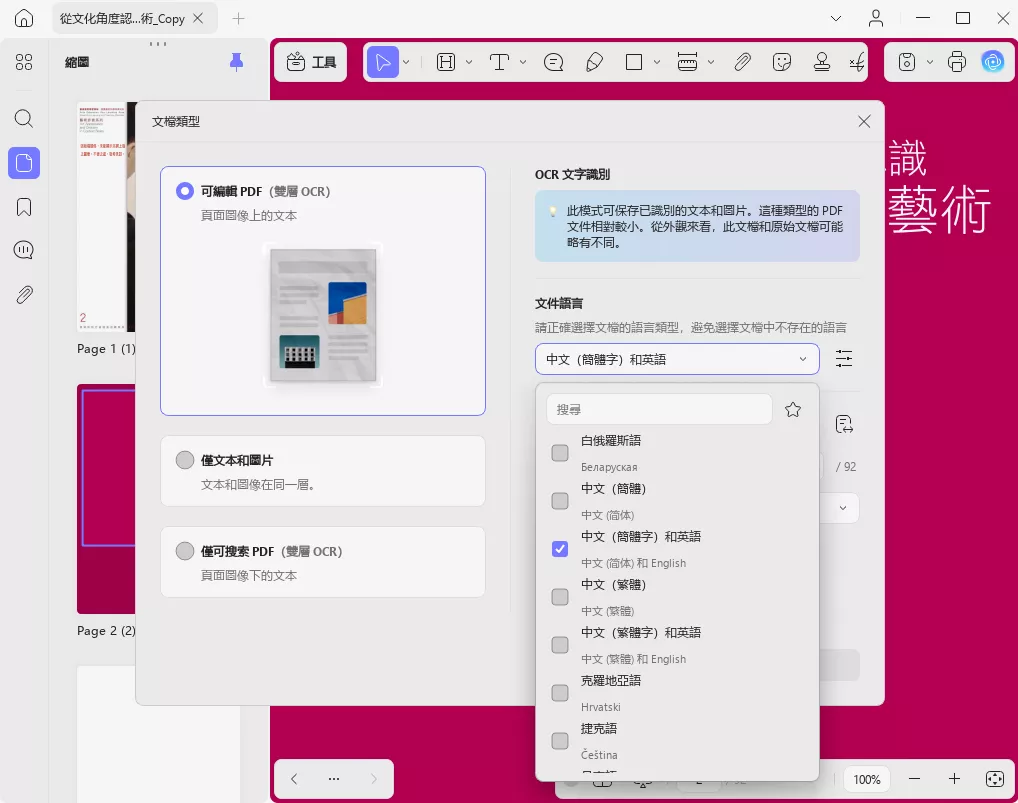
說到這裡,你應該能感受到 UPDF 在翻譯各種 PDF 文檔時有多出色、多快速了吧?這也是我一直用它的原因 —— 它能讓工作變得輕鬆不少,還能節省大量時間,讓我專注在其他任務上。如果你也需要快速又高效的 PDF 文檔翻譯、編輯、閱讀或轉換功能,選擇 UPDF 絕對不會讓你後悔,而且它的價格相當親民,試用後若滿意,可點擊官網查看價格並升級 UPDF Pro。

若想進一步了解這款工具的使用方式,可參考下方的 UPDF 評測影片或部落格文章。
第 4 部分:如何透過 UPDF AI 在線翻譯 PDF 文檔?
不想下載任何軟體來翻譯 PDF 文檔?我們懂你的需求!你可以用 UPDF AI 在線版,它支援保留排版翻譯整份 PDF 文檔、逐頁翻譯,也能透過複製貼上內容來翻譯,且一開始提供 100 次免費提示詞使用額度。操作步驟如下:
- 透過下方按鈕進入 UPDF AI 在線版官網
- 點選「上傳檔案」圖示,上傳你想翻譯的 PDF 文檔
- 點選「開始與 PDF 對話」,進入翻譯介面
- 翻譯整份 PDF(保留格式):點選「並排翻譯」圖示旁的「向下箭頭」,選擇目標語言後,再點選「並排翻譯」,完成後點選「下載」即可獲取翻譯後的 PDF 文檔。
- 逐頁翻譯:點選對話框上方的「翻譯」,選擇頁面範圍與目標語言,點選「翻譯」即可查看逐頁結果。
- 自訂內容翻譯:若需翻譯特殊語言(如英文到他加祿語)且未在選項中找到,可複製內容貼到對話框,輸入「翻譯此內容為 XX 語言」,UPDF AI 會自動處理。
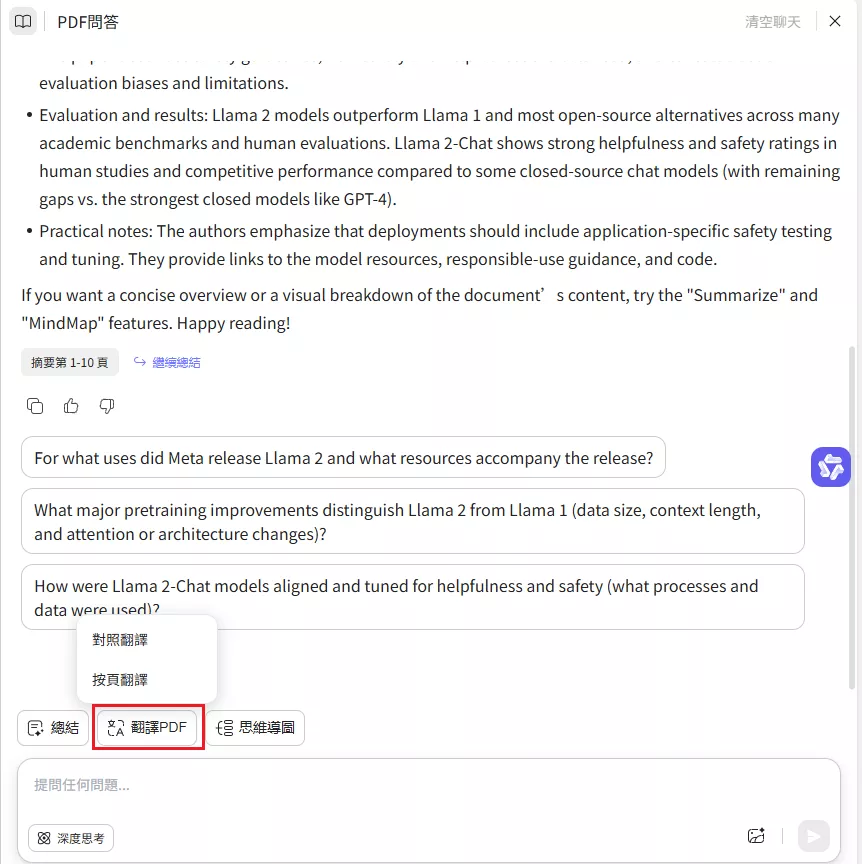
總結
雖然 Adobe Acrobat 是款值得信賴的工具,也能翻譯 PDF 文檔,但它不僅操作繁瑣,還無法满足所有翻譯場景,且使用費用相當高。這就是 UPDF 的優勢所在 —— 它不僅能快速翻譯 PDF 文檔,還能無縫編輯,既省時又省錢。
趕快透過下方按鈕下載 UPDF,或立即進入 UPDF AI 線上版,輕鬆管理並翻譯你的 PDF 文檔吧!
Windows • macOS • iOS • Android 100% 安全性
 UPDF
UPDF
 Windows
Windows Mac
Mac iPhone/iPad
iPhone/iPad Android
Android UPDF AI 在線
UPDF AI 在線 UPDF 數位簽名
UPDF 數位簽名 PDF 閱讀器
PDF 閱讀器 PDF 文件註釋
PDF 文件註釋 PDF 編輯器
PDF 編輯器 PDF 格式轉換
PDF 格式轉換 建立 PDF
建立 PDF 壓縮 PDF
壓縮 PDF PDF 頁面管理
PDF 頁面管理 合併 PDF
合併 PDF 拆分 PDF
拆分 PDF 裁剪 PDF
裁剪 PDF 刪除頁面
刪除頁面 旋轉頁面
旋轉頁面 PDF 簽名
PDF 簽名 PDF 表單
PDF 表單 PDF 文件對比
PDF 文件對比 PDF 加密
PDF 加密 列印 PDF
列印 PDF 批量處理
批量處理 OCR
OCR UPDF Cloud
UPDF Cloud 關於 UPDF AI
關於 UPDF AI UPDF AI解決方案
UPDF AI解決方案  AI使用者指南
AI使用者指南 UPDF AI常見問題解答
UPDF AI常見問題解答 總結 PDF
總結 PDF 翻譯 PDF
翻譯 PDF 解釋 PDF
解釋 PDF 與 PDF 對話
與 PDF 對話 與圖像對話
與圖像對話 PDF 轉心智圖
PDF 轉心智圖 與 AI 聊天
與 AI 聊天 PDF to Word
PDF to Word PDF to Excel
PDF to Excel PDF to PowerPoint
PDF to PowerPoint 使用者指南
使用者指南 技術規格
技術規格 產品更新日誌
產品更新日誌 常見問題
常見問題 使用技巧
使用技巧 部落格
部落格 UPDF 評論
UPDF 評論 下載中心
下載中心 聯絡我們
聯絡我們